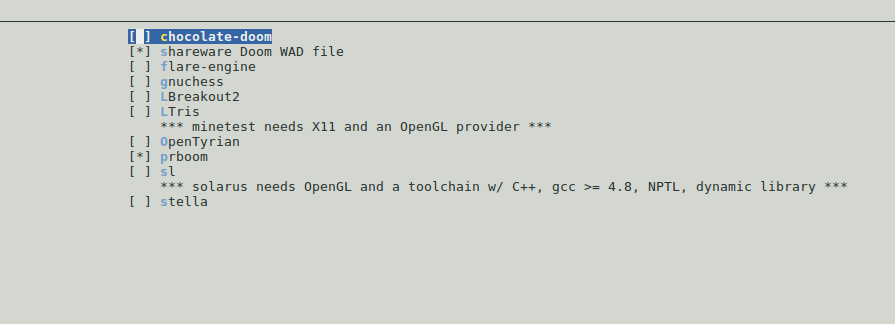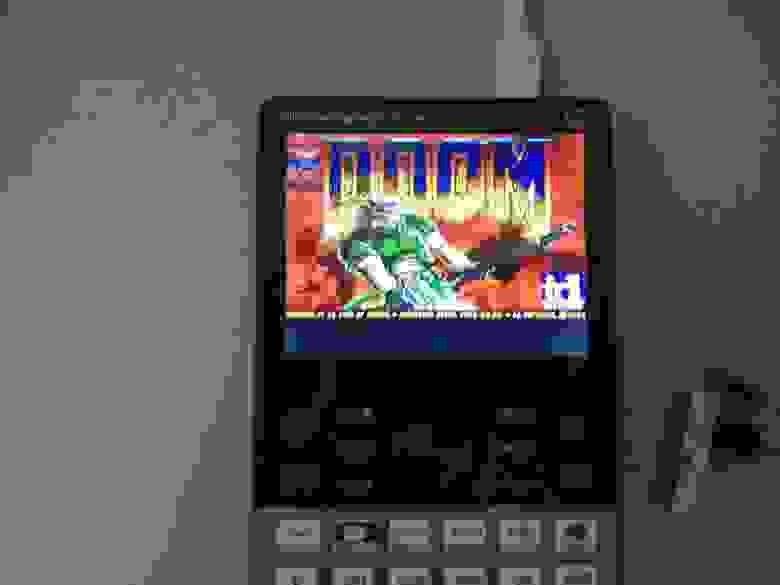Время на прочтение
6 мин
Количество просмотров 20K
Установить DOOM на какое либо устройство, это как водрузить знамя победителя на павшей крепости. Мне задали вопрос “ну что, doom запустил?” не менее 35 раз, когда узнали что я вожусь с данным калькулятором. Решил не разочаровывать публику и добиться запуска DOOM. Попутно, это стало неплохим тестом работоспособности оборудования, а также выявления неприятных багов. В общем, поехали!
Новости по проекту
Тем, кому интересно как же я запустил DOOM, могут пропустить эту главу и перейти сразу к следующей. Тут просто представлен текущий статус проекта.
Как вы помните в прошлых частях (часть 1 и часть 2), я занимался тем что ставил Linux на калькулятор, пересобирал u-boot, kernel, rootfs. С тех пор достаточно плотно занимался калькулятором и даже основательно разобрался с тем, что же было сделано в u-boot, kernel и device tree. Надо понимать, что это моё хобби, в свободное от основной работы и семьи время, поэтому не всё идёт быстро, и порой несколько алогично, просто потому что сегодня есть настроение делать так, а не иначе.
Главная новость состоялась, благодаря пользователю Alx2000y, который пригласил меня в чатик в телеге, где на аналогичном процессоре народ пилит свою прошивку для Xiaomi Gateway. Даже есть статья на хабре по теме. Народ уже сильно продвинулся в данной теме, невероятно расширив функционал устройства. И мне очень сильно помогли победить проблему nand. Как вы помните, в самом начале я свой образ nand затёр по глупости. В результате, у меня получилось достаточно большое количество «виртуальных» битых секторов, самое неприятное что битые сектора находились в самом начале и не давали записать туда u-boot. Ниже привожу список битых секторов, большинство из них виртуальные.
=> nand bad
Device 0 bad blocks:
00000000
00020000
00040000
00060000
012c0000
04e20000
05280000
094c0000
17b20000
1ff80000
1ffa0000
1ffc0000
1ffe0000
=> Ленар, из вышеупомянутого чатика, очень сильно мне помог, проблема решилась буквально двумя командами в u-boot:
nand erase.chip
…
nand scrub.chip
…
Really scrub this NAND flash? <y/N>
yПосле чего, проверяем количество битых секторов, и, о чудо, их стало значительно меньше!
=> nand bad
Device 0 bad blocks:
1ff80000
1ffa0000
1ffc0000
1ffe0000В результате, я теперь могу загрузить u-boot в нулевой сектор и произвести загрузку. На данный момент, калькулятор может быть загружен просто подав питание и будет полностью загружен linux, с работающим дисплеем и возможностью запуска программ по UART. Там даже корректно работает DOOM. «Но, есть нюанс» (С). Видимо драйвер клавиатуры как-то пересекается с драйвером ubifs, и в результате, если нажать любую клавишу на клавиатуре, то происходит мгновенное зависание калькулятора. Мне разок даже прилетел kernel panic, но я не сообразил его сохранить, чтобы хотя бы найти место этого пересечения. Так что на данный момент, всё однозначно работает в initramfs. Видео с демонстрацией работы загрузки nand, запуска DOOM и зависания постил в своём телеграмм канале.
Из других хороших новостей, попробовал поставить ubuntu на nand, тоже корректно работает. Пакеты, конечно, ставить нельзя, но в целом можно работать и использовать её, что тоже удобно. Но без работающий клавиатуры, эти игры пока лишены практического смысла.
В последней части я жаловался, что u-boot имеет разное поведение, при работе на nand и из ОЗУ. Я потратил два дня, ковыряния в исходных кодах u-boot, чтобы понять в чём же дело. А всё оказалось банально (даже стыдно). Утилита uuu, при запуске u-boot из памяти, передаёт туда свои переменные окружения. А точнее вызывает mfgtool_args и в результате строка переменной окружения загрузки выглядит таким образом:
bootargs=rdinit=/linuxrc g_mass_storage.stall=0 g_mass_storage.removable=1 g_mass_storage.file=/fat g_mass_storage.ro=1 g_mass_storage.idVendor=0x066F g_mass_storage.idProduct=0x37FF g_mass_storage.iSerialNumber= mtdparts=gpmi-nand:4m(boot),8m(kernel),1m(dtb),1m(misc),-(rootfs) clk_ignore_unusedРазумеется, если загрузиться с nand, то с такими параметрами ubifs в четвёртом разделе виден не будет. Поэтому после загрузки u-boot в ОЗУ, я принудительно задаю ему следующие переменные окружения:
setenv bootargs console=ttymxc0,115200 ubi.mtd=4 root=ubi0:rootfs rootfstype=ubifs mtdparts=gpmi-nand:4m(boot),8m(kernel),1m(dtb),1m(misc),-(rootfs)И всё отлично работает.
Поясню, зачем это нужно: если прошить загрузчик в нулевой сектор, пропадает возможность работы через mfgtool (утилита uuu). А на данном этапе, состоящем из разработки и отладки — это основной инструмент. Поэтому проще оставить возможность работы утилиты uuu, и загружать каждый раз u-boot вручную.
Запуск DOOM
Переходим к самой интересной части — к запуску DOOM на калькуляторе. Как вы понимаете, я не зря вначале расписал обо всех проблемах. Можно запустить DOOM при загрузке на NAND-флеш, там можно поставить карты всех видов, все возможные версии DOOM и вообще всего что душа пожелает. Но при запуске в ОЗУ, мы ограничены размером образа rootfs примерно в 15 МБ (практика показала, что 16 ещё прокатывает). В связи с этим, пришлось подбирать версию DOOM и делать правильную сборку, а также научиться с ней работать.
Оказалось, что всё хорошее давно придумано за нас, и DOOM можно собрать прямо в buildroot не вставая с дивана. Это я узнал, когда гуглил все возможные варианты DOOM для встраиваемых систем и пытался их собрать. Как оказалось, достаточно запустить:
make menuconfig
И выбрать DOOM. Это делается в «Target packages ---> Games --->«
В нашем распоряжении две версии DOOM: chocolate-doom и prboom. После нескольких экспериментов, я понял что chocolate-doom ну никак не хочет влезать в initramfs. Разве, если вообще убрать wad-файлы. Пытался найти обрезанные wad-файлы, которые бы влезали вместе с шоколадным думом. Но она с ними на отрез отказалась работать. В результате, я попробовал шоколадную версию установить на nand (вместе с prboom), и пробовал там. Подбирал параметры и т.д. Результатом экспериментом стала следующий способ запуска:
export SDL_NOMOUSE=1
chocolate-doom -geometry 320x240 -bpp 24 -nomouseИтог меня сильно разочаровал: эта версия doom некорректно (или может, наоборот, корректно) растягивает экран, оставляя широкие полосы по краям экрана, что мне очень не понравилось.
Шоколадная версия DOOM. Видна чёрная полоса снизу.
При запуске, мне шоколадный дум говорит о том, что делает изменение размера окна:
I_InitGraphics: 320x240 mode not supported on this machine.
I_InitGraphics: Auto-adjusted to 320x200x32bpp.Поэтому, я остановился на prboom. Сделал образ вместе с шароварными WAD-файлами и самим prboom, всё лишнее убрал. Но, всё равно очень долго не мог заставить его работать. Читал всевозможные мануалы, искал как сконфигурировать, чтобы всё корректно работало. Изображение выводит, на кнопки реагирует, но экран коряво растягивает и выводит кривые цвета. Пока на каком-то форуме не нашёл идеальные параметры запуска.
В общем, для нашего калькулятора запуск prboom такой: отключаем мышку, и далее запускаем prboom со следующими параметрами:
export SDL_NOMOUSE=1
/usr/games/prboom -width 320 -height 240 -nosound -vidmode 32bit
Ключевой параметр здесь: "-vidmode 32bit".
Долго искал подходящие параметры, и только с этим всё завелось. Для удобства всё записал в скрипт d.sh. Наконец всё работает, можно даже играть!
Специально для вас, я подготовил обновлённую сборку flash_utility с DOOM, который вы можете запустить на своём калькуляторе даже без перепрошивки, и показать друзьям, мол вот, DOOM у меня в калькуляторе работает. Достаточно разобрать калькулятор, замкнуть контакты, описанные в первой части и запустить
sudo uuu doom.uuВ конце всех действий, вы получите калькулятор, с linux и DOOM. Чтобы запустить DOOM, надо будет залогиниться и на калькуляторе выполнить:
./d.shРезюмируя
DOOM работает! Можно ли в него играть? Ну локально, загружая с компьютера — можно. Это выглядит круто и красиво, но на деле, не совсем то что хочется получить. В действительности будет круто, когда ты едешь в метро, взять и достать из широких штанин калькулятор, включить его (на данный момент режим энергосбережения не работает), и запустить DOOM. Вот это реально круто, играть в метро на калькуляторе в DOOM, Duke Nukem 3D, Quake I, II, III и т.д. Но факт остаётся фактом — DOOM на этой железке запущен. Но ещё очень много работы.
В целом, не хватает хотя бы небольшого сообщества вокруг этого калькулятора (хотя бы больше меня одного), чтобы были тестировщики проблем, было с кем поговорить и поделиться, услышать совет. Первоначальный автор явно остыл к данному проекту, хотя и проделал титаническую работу. Я его хорошо понимаю, и никак не могу укорять за то, что он не хочет помогать даже советом по данному проекту. Ну так, небольшие рекомендации давал, но ему явно уже не до него. Поэтому если у вас есть идеи, калькулятор, желание помочь, хотя бы советом, пишите тут или в телегу, буду рад!
P.S. Зачем я этим занимаюсь?
Очень часто спрашивают меня «нафига»? Умом понимаю, что на данный вопрос отвечать глупо, но тем не менее отвечу.
Зачем художник рисует картину или автор пишет книгу? Будем честны, 90% книг, картин да и других произведений могут вообще не увидеть свет, а из тех кто увидят, доли процента станут известными и обретут широкий круг читателей. Проще говоря, большинство творцов делают «бесполезный» труд. Более того, множество произведений даже никогда не находят своего читателя, но что же им этого не делать? Что движет этими людьми? Всё достаточно банально. Ими движет простое чувство:
Проще говоря, этим занимаешься, потому что это круто и это прёт. И, как это ни странно, в будущем приносит большую пользу, хоть и не такую явную как кажется.
Файлы для скачивания
- Обновлённая прошивка с DOOM
Легендарный Doom, который появился уже больше 20 лет назад, до сих пор не отпускает своих истинных фанатов. Более того, они играют не только на компьютере, но и на другой технике. Иногда только диву даешься от того, на чем запускают игру. В данной статье собраны самые интересные устройства, на которых можно поиграть в Doom, так что устраивайтесь поудобнее и приготовьтесь удивиться.
Автомобиль
Недавно Doom был запущен на компьютере в Porshe 911. Это было показано на видео, которое 19 февраля показал на своем канале пользователь vexal. Он просто вставил в USB-порт флэшку, а также вставил диск в CD-привод. Передвижение в игре происходило с помощью руля, педалей, а также коробки передач, для чего пришлось колесить по парковке. Видео оказалось фейком, к счастью и безопасности окружающих.

Однако в 2015 году пользователь с ником DavidXNewton показал, что в его автомобиле Honda Fit всё-же можно запустить Doom. Правда с помощью установленного там мини-компьютера Raspberry Pi. Конечно, это уже не так зрелищно, но зато куда безопаснее предыдущего варианта.

Еще один неплохой вариант, который поможет развлечься на скучном экзамене. Конечно на обычном калькуляторе запустить игру не получится, зато вот на научном калькуляторе — почему бы нет? Изображение, правда, не блещет.

Однако, если поработать над графикой и адаптировать ее под калькулятор…

Принтер
Если у вас под рукой есть принтер с цветным экраном, то почему вы еще сидите? Бегом запускать на нем Doom!

Одна проблема — отсутствие звука. Видите рядом еще один принтер? Вперед запускать на нем саундтрек!

Часы
Приобрести умные часы можно хотя бы ради того, чтобы запустить на них Doom. С этой задачей справится и Android Wear и Apple Watch. Еще один способ развлечься в любой ситуации.

Банкомат
Так как внутри банкомата располагается самый обычный компьютер, то на нем можно запускать игры. Для управления используйте кнопки ввода банкомата.

Электронная книга
Утомились при чтении книги? Пора расслабиться и как следует пострелять!

Айпод

Или же иной плеер с экраном.

Бензопила
Если вы хотите острых ощущений, то можете попробовать сыграть в Doom на бензопиле. Правда предварительно придется встроить в пилу компьютер Raspberry Pi и экран.

Рекламный баннер

Фотоаппарат

Тачбар
В конце прошлого года компания Apple явила миру новое поколение MackBook Pro, которые имеют TouchBar — узкий сенсорный экран над клавиатурой. И на нем тоже можно запустить Doom.
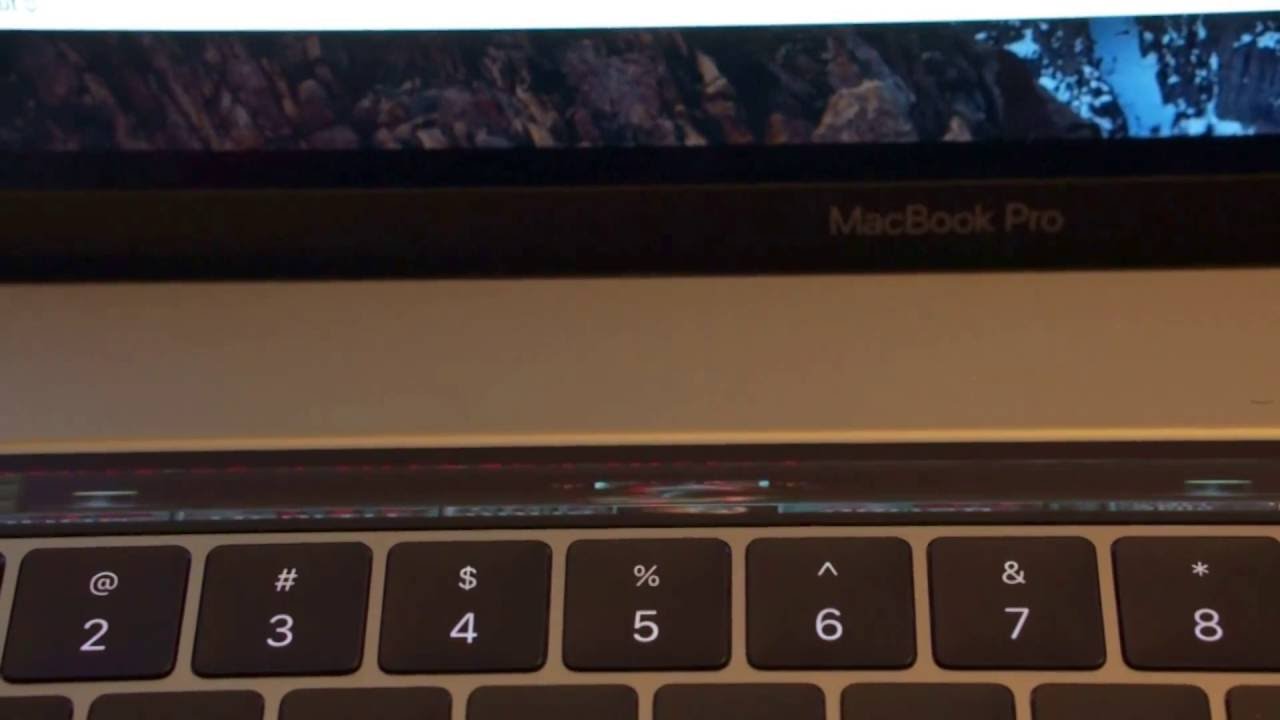
Осциллограф
Данный вариант нельзя назвать честным, так как внутри данного устройства находится простой компьютер под управлением Windows 95. Все, что нужно — установить игру и запустить.

Хотя в теории возможно и полностью портировать игру на осциллограф. Ведь если получилось с Quake, то почему бы не проделать такое с Doom?

На клавиатуре
В далеком 2008 году «Студия Артемия Лебедева» выпустила свою клавиатуру под названием «Оптимус Максимус», где каждая клавиша имела небольшой цветной экран, чтобы пользователи имели возможность настроить клавиатуру под себя. Игру запустили, в этом случае, очень сложно. В Doom играли на компьютере, но специальная программа всё время делала скриншоты и отправляла их на клавишу.

Doom
Ну и, наконец, подходим к концу. В GZDoom, который является фанатским портом Doom, имеется игровой автомат, на котором вы можете поиграть в Doom. Таким образом вы будете играть в Doom, играя в Doom.

- 9 лучших игровых толп болельщиков и их развитие
Содержание
- Скачивание необходимых файлов
- Подключение калькулятора к компьютеру
- Установка программы на калькулятор
- Загрузка игры Doom на калькулятор
- Настройка управления в игре
- Дополнительные настройки игры
- Запуск игры Doom на калькуляторе
- Вопрос-ответ
- Какой калькулятор нужен для запуска Doom?
- Как установить Doom на калькулятор?
- Какие способы запуска Doom на калькуляторе существуют?
- Какие настройки нужно задать перед запуском Doom на калькуляторе?
- Можно ли запустить Doom на калькуляторе с ОС Android?
Вы когда-нибудь задумывались, как запустить игру Doom на вашем калькуляторе? Эта статья поможет вам сделать это, дав подробные инструкции, как установить и запустить Doom на различных типах калькуляторов.
Doom — это культовая игра, которая вышла в 1993 году и завоевала популярность благодаря своей захватывающей геймплейной механике и отличной графике для того времени. Многие игроки до сих пор играют в Doom и мечтают запустить ее на своих калькуляторах.
Но запуск Doom на калькуляторе не так прост, как может показаться. Необходимо произвести некоторые настройки и установки. Для того, чтобы справиться с этим заданием, вам понадобится следовать этой подробной инструкции.
Скачивание необходимых файлов
Для запуска Doom на калькуляторе необходимо скачать несколько файлов:
- ZDoom — порт игры Doom, который специально разработан для запуска игры на различных платформах, таких как Windows, Linux и другие. Скачать его можно с официального сайта разработчиков по ссылке: https://zdoom.org/downloads
- WAD-файл — основной файл игры, который содержит все необходимые данные для запуска Doom. Его можно скачать с различных сайтов, посвященных играм. Рекомендуется найти файл с названием «DOOM.WAD» или «DOOM2.WAD»
- Калькуляторный эмулятор — необходимый инструмент, который позволит запустить Doom на калькуляторе. Эмулятор можно найти на сайтах, посвященных калькуляторам и играм для них.
После скачивания всех необходимых файлов, перенесите их на калькулятор, используя специальное ПО. Обратите внимание, что файлы необходимо помещать в отдельную папку на калькуляторе.
Подключение калькулятора к компьютеру
Для того чтобы запустить игру Doom на калькуляторе, необходимо сначала подключить калькулятор к компьютеру. Для этого потребуется соответствующий кабель, который может быть приобретен в магазине компьютерной техники или заказан в интернете.
После того как кабель приобретен, необходимо подключить один из его концов в порт USB компьютера, а второй конец – в порт мини-USB калькулятора. При этом стоит убедиться, что кабель правильно подключен и на компьютере драйвера для калькулятора установлены.
После успешного подключения калькулятора к компьютеру можно загрузить программное обеспечение, необходимое для запуска игры Doom. Это можно сделать либо через интернет, либо с помощью специальной программы, которая позволит скачать и установить все необходимые файлы.
После загрузки игры и установки соответствующих файлов, можно запустить Doom на калькуляторе и начать игру. Для этого следует запустить файл Doom.wad с помощью специальной программы, которая обычно предоставляется вместе с игрой. После этого можно наслаждаться игрой Doom на калькуляторе.
Установка программы на калькулятор
Прежде чем установить программу на калькулятор, убедитесь, что у вас есть правильный кабель для подключения к своему компьютеру и программное обеспечение, необходимое для связи с устройством. Возможно, вам также потребуется загрузить драйверы на свой компьютер, чтобы увязать его и ваш калькулятор.
После подключения кабеля к калькулятору и компьютеру, запустите программу, которую вы хотите установить. Затем следуйте инструкциям на экране, чтобы установить программу на ваш калькулятор.
Обычно вы должны выбрать каталог, в который следует установить программу на вашем калькуляторе, и указать параметры, такие как расположение и настройки программы.
Завершив процесс установки, вы можете отключить кабель от калькулятора и компьютера. После этого приступайте к запуску программы, следуя инструкциям и наслаждаясь игрой на своем калькуляторе.
Загрузка игры Doom на калькулятор
Для загрузки игры Doom на калькулятор существует несколько способов. Один из самых популярных — использование порта PrBoom. Для начала необходимо скачать файлы установки этого порта на ваш калькулятор.
Далее, следует скачать файлы с игрой Doom. Обычно, они представлены в формате WAD-файлов. Эти файлы содержат в себе карты, текстуры и другие ресурсы игры.
После того, как все необходимые файлы были скачаны на калькулятор, необходимо запустить приложение PrBoom и указать путь до файла с игрой Doom. В большинстве случаев, калькулятор запустит игру без проблем, но если на вашем устройстве возникнут проблемы, необходимо провести дополнительную настройку параметров запуска приложения.
- Установите правильный разрешение экрана
- Отключите звук
- Настройте управление
После выполнения всех необходимых действий, можно наслаждаться игрой Doom на своем калькуляторе.
Настройка управления в игре
Чтобы настроить управление в игре, откройте меню настроек в главном меню игры. Это можно сделать, нажав на кнопку «Options».
В разделе «Controls» вы можете настроить кнопки управления, используемые в игре. Выберите соответствующую кнопку, которую вы хотите настроить, и нажмите на нее. Затем нажмите на новую кнопку, которую вы хотите использовать для этой функции. Для сохранения настроек нажмите «Apply».
Некоторые настройки управления, такие как скорость мыши или чувствительность геймпада, также могут быть настроены в разделе «Controls». Настройки управления могут быть сохранены в файл конфигурации игры.
Не забудьте сохранить настройки перед выходом из меню настроек, чтобы ваши изменения вступили в силу.
Дополнительные настройки игры
Разрешение экрана
Чтобы изменить разрешение экрана игры, откройте файл «default.cfg» в папке с игрой и найдите параметры «screenwidth» и «screenheight». Поменяйте их значения на желаемые (например, 640 и 480), сохраните файл и перезапустите игру.
Управление и клавиши
В меню настроек игры можно изменить клавиши управления. Также можно настроить клавиши для быстрого доступа к оружию, переключения режимов и т.д. Примеры команд клавиш:
- «use» — использовать объекты (двери, кнопки и т.д.);
- «weapon 1» — выбрать первое оружие;
- «showfps» — показывать количество кадров в секунду и другую информацию вверху экрана.
Настройки звука
В меню настроек можно изменить громкость звука и настроить качество звука. Для этого нужно выбрать соответствующий пункт меню и изменить параметры. Можно также отключить звук полностью.
Графика и эффекты
В меню настроек можно изменить ряд параметров, связанных с графикой и эффектами. Например, можно включить или отключить динамический свет, размытие движения и другие эффекты. Также можно настроить уровень детализации моделей персонажей и предметов.
Игровые параметры
В меню настроек можно изменить ряд параметров, связанных с игровым процессом. Например, можно изменить сложность игры, настроить анимацию смерти персонажей, включить режим «Resurrect» (предметы остаются после смерти персонажа), изменить максимальное количество игроков в мультиплеере и т.д.
Запуск игры Doom на калькуляторе
Запустить игру Doom на калькуляторе можно, используя эмулятор калькулятора TI-83 Plus, который можно скачать из интернета и установить на компьютер.
Для запуска игры необходимо скачать файл с игрой в формате .wad. Этот файл можно найти на сайтах, посвященных игре Doom. Затем, подключите калькулятор к компьютеру и перенесите файл .wad в папку на калькуляторе.
После этого, запустите эмулятор калькулятора на компьютере и подключите калькулятор к нему. Откройте калькулятор и найдите файл Doom.wad, который вы перенесли ранее. Запустите его и наслаждайтесь игрой на своем калькуляторе!
Обратите внимание, что на калькуляторах с более слабой конфигурацией игра может работать медленно или даже не запускаться. Также, эмуляторы и сами игры могут содержать ошибки, поэтому рекомендуется использовать проверенные источники и версии игр.
Вопрос-ответ
Какой калькулятор нужен для запуска Doom?
Для запуска Doom на калькуляторе нужен графический калькулятор с операционной системой Linux или Windows CE (Windows Mobile).
Как установить Doom на калькулятор?
Для установки Doom на калькулятор нужно загрузить файлы игры и перенести их на калькулятор, затем выполнить инструкции в консоли калькулятора для запуска игры.
Какие способы запуска Doom на калькуляторе существуют?
Существует несколько способов запуска Doom на калькуляторе. Один из них — использование эмулятора, другой — установка и запуск игры непосредственно на калькуляторе. Также можно использовать дополнительное ПО для ускорения производительности.
Какие настройки нужно задать перед запуском Doom на калькуляторе?
Перед запуском Doom на калькуляторе необходимо установить соответствующий эмулятор или игру, а также проверить настройки графики и звука в соответствующих файлах конфигурации.
Можно ли запустить Doom на калькуляторе с ОС Android?
Да, можно запустить Doom на калькуляторе с операционной системой Android, используя соответствующий эмулятор, такой как GZDoom. Однако, для запуска игры на калькуляторе с ОС Android может потребоваться больше ресурсов и вычислительной мощности, чем на других калькуляторах.
Есть такая народная забава, портировать Doom на всякие калькуляторы. Массовым это увлечение стало уже в декабре 1997 года когда Джон Карман перевёл исходники Doom под лицензию GPL сделав их общедоступными для некоммерческого использования. В этой статье мы расскажем немного об этой забаве и приведём 5 самых интересных портаций DOOM.
Сам Doom написан на языке С, достаточно низкоуровневом и близком к железу языке, что делает портацию на самые разные устройства более простой и осуществимой задачей.
24 июня 2009 ID Software была приобретена издательством ZeniMax Media, которое в спустя несколько лет перевела под лицензию GPL исходный код других продуктов разработанных ID Software, такие как Quake 2, 3, Wolfenstein 3D а впоследствии и Doom 3 BFG Edition.
Посмотреть исходники игр студии можно тут — https://github.com/id-Software
А непосредственно Doom’a тут — https://github.com/id-Software/DOOM
Важное замечание, что под лицензией GPL только исходный код, а игровые файлы, музыка, текстуры все ещё остаются платными и продаются в steam. Таким образом компания имеет возможность продолжать зарабатывать на этих тайтлах давая возможность разработчикам всего мира перенять их опыт и хорошие (а также и плохие, например wolf_actor_ai.c ) решения.
Так на что же портировали Doom?
В первую очередь Doom конечно портировали на различные устройства и платформы, чтобы в него действительно можно было поиграть. К такого рода портам например относится портирование на Adobe Flash. Можете поиграть в DOOM на известном сайте Flash игр NewGrounds.
https://www.newgrounds.com/portal/view/470460
Также Doom запустили в браузере с помощью JavaScript. Но тут все на порядок сложнее, так как на JS написали порт DOS эмулятора Dos-Box и уже в нём запускается DOOM (а также многие другие игры). В общем матрёшка получилась такая, что лично у меня DOOM тормозит.
Можете попробовать вот тут — https://js-dos.com/DOOM/
А также можете встроить это решение на свой собственный сайт:
<style type=»text/css»>
.dosbox-container { width: 320px; height: 200px; }
.dosbox-container > .dosbox-overlay { background: url(https://js-dos.com/cdn/DOOM.png); }
</style>
<div id=’dosbox’></div>
<br/>
<button onclick=’dosbox.requestFullScreen();’>Make fullscreen</button>
<script type=’text/javascript’ src=’https://js-dos.com/cdn/js-dos-api.js’></script>
<script type=’text/javascript’>
var dosbox = new Dosbox({
id: ‘dosbox’,
onload: function (dosbox) {
dosbox.run(‘upload/DOOM-@evilution.zip’, ‘./doom’);
},
onrun: function (dosbox, app) {
console.log(‘App «‘ + app + ‘» is runned’);
}
});
</script>
Периодически DOOM продолжают портировать на игровые консоли, например не так давно его портировали на Nintendo Switch
С некоторой натяжкой можно сказать, что также для того чтобы поиграть DOOM портировали на Apple Ipod nano
https://youtu.be/5aKeACL2giA
А вот на остальные девайсы DOOM портировали просто потому что могут. Список устройств действительно уникален
На калькуляторе без адаптации графики — https://youtu.be/NsN2JIRGHAo
На калькуляторе с адаптацией графики — https://youtu.be/nduMTX86Zl0
На калькуляторе с цветным дисплеем — https://youtu.be/PGVUsYRVRbw
Apple TV — https://youtu.be/Kphyme60f4s
Apple Watch — https://youtu.be/KXhf_SpO6wA
Android Wear (watch) — https://youtu.be/1ei2-jBGGYk
На осциллографе — https://youtu.be/xZaKlLyikKg
На банкомате — https://youtu.be/D0rStdHowAg
На принтере — https://youtu.be/XLHx3vO7KJM
На бортовом компьютере Porche 911 — https://youtu.be/NRMpNA86e8Q
На бортовом компьютере Honda Fit — https://youtu.be/2DSYr4ehi7w
На рекламной панеле — https://youtu.be/PxIGuMif1Nk
На книго читалке PocketBook 360 Plus — https://youtu.be/QOPZrVsCEHg
На фотоаппарате Kodak DC260 — https://youtu.be/k-AnvqiKzjY
На криптовалютном кошельке — https://youtu.be/UNgMTkrhV3g
И вот наши топ5 устройств для игры в Doom
5 — TouchBar MacBook Pro
DOOM запустили на MacBook Pro — эта фраза вовсе не вызывает удивления. Совсем другое дело в том, что его запустили не на экране, а на TouchBar’e макбука. Играть на нём конечно совершенно не возможно, но ведь работает!!!
4 — На кнопке клавиатуры Оптимус Максимус
Это клавитура от студии Артемия Лебедева на каждой кнопке которой есть небольшой экранчик. Чтобы “запустить” на ней DOOM, пришлось сильно извратится, по сути, сам DOOM работает на машине к которой подключена клавиатура, специальная программа очень часто делает скриншоты игры который и показываются на кнопке клавиатуры.
В отличие от TouchBar’a играть уже можно, хотя конечно и не удобно.
3 — На пианино.
Это конечно специальное пианино с дисплеем, где кнопки пианино при нажатии не только издают звуки, ну и служат для управления в игре. Можете сами оценить, какая “симфония” получается при игре в DOOM.
2 — На бензопиле.
Конечно для этого пришлось встроить в бензопилу Raspberry Pi и экранчик, но разве оно того не стоило, это же так в духе самого DOOM.
1 DOOM
Да, вы всё правильно поняли, DOOM запустили внутри DOOM, чтобы вы могли играть в DOOM пока играете в DOOM.
В моде GZDoom, вы можете найти игровой автомат в котором собственно будет Doom.
И на заключение, DOOM портируют не только на различные устройства, но в том числе и на более современные игровые движки. Одна группа энтузиастов например занимается портированием DOOM на движок Unity и выглядит это вот так
Другая группа пишет собственный движок который открывает возможность для желающих разрабатывать собственные модификаций для DOOM, одной из самых известных на данный момент является Brutal DOOM и это в свою очередь выглядит вот так:
Приятной игры, на чём бы вы там не играли!
Дум — это легендарный шутер, который был создан в далеком 1993 году. С тех пор игра завоевала миллионы поклонников по всему миру и стала истинной классикой жанра. Сегодня мы расскажем вам, как запустить Doom на калькуляторе. Эта задача может показаться сложной, но на самом деле все довольно просто, если следовать нашей пошаговой инструкции.
Начнем с того, что вам понадобятся специальные программы и файлы. В первую очередь, вам необходимо скачать графический калькулятор TI-83/84 Plus. Если у вас его нет, то можете найти в интернете и скачать. Затем, вам нужно скачать Doom WAD файл. Это основной файл игры, который содержит все уровни, снаряжение, текстуры и т.д. Найти его тоже не сложно, достаточно набрать запрос в поисковой системе.
Итак, у вас есть калькулятор и WAD файл Doom. Теперь нужно скачать эмулятор ClassicDoom на компьютер. Вы можете использовать любой другой эмулятор, если хотите. После установки ClassicDoom, запустите программу и дайте ей разрешение на доступ к вашему компьютеру.
Теперь подключите калькулятор к компьютеру. В зависимости от модели калькулятора, подключение может отличаться. В любом случае, подсоедините USB-кабель к порту компьютера и калькулятора.
Запустите эмулятор ClassicDoom и выберите «File» — «Open WAD file». Выберите файл Doom WAD, который вы загрузили ранее. Этот файл должен появиться на экране эмулятора. Теперь выберите «File» — «Send to device» и выберите свой калькулятор. Дождитесь окончания загрузки файла Doom на калькулятор.
После того, как файл Doom был успешно загружен на калькулятор, отсоедините его от компьютера и вожделей запустите эмулятор ClassicDoom на калькуляторе. Пройдите первоначальные настройки и начните играть в Doom! Настоятельно рекомендуем использовать клавиатуру или клавиши, которые находятся над экраном калькулятора для более удобного управления персонажем.
Это все! Теперь вы знаете, как запустить Doom на калькуляторе. Наслаждайтесь игрой и не забудьте поделиться этой пошаговой инструкцией со своими друзьями.
Содержание
- Выбор калькулятора
- Определяемся с типом калькулятора
- Выбираем калькулятор по марке
- Выбираем в зависимости от доступности
- Подготовительные шаги
- Шаг 1: Проверьте совместимость
- Шаг 2: Скачайте эмулятор TI-Nspire CX CAS
- Загрузка и установка эмулятора
- 1. Выбрать эмулятор
- 2. Скачать и установить эмулятор
- 3. Настройка эмулятора
- Загрузка игры Doom
- Шаг 1: Скачать игру
- Шаг 2: Установить игру
- Шаг 3: Запустить игру
- Настройка и запуск игры
- Шаг 1: Установка эмулятора для калькулятора
- Шаг 2: Скачивание DOOM WAD файла
- Шаг 3: Копирование WAD файла на калькулятор
- Шаг 4: Запуск эмулятора и игры
- Вопрос-ответ
- Какой калькулятор подойдет для запуска Doom?
- Какую версию Doom нужно скачать для запуска на калькуляторе?
- Какой кабель нужно использовать для передачи файлов на калькулятор?
- Как установить портированную версию Doom на калькулятор?
- Как сделать, чтобы Doom запускался сразу при включении калькулятора?
- Какие кнопки использовать для управления персонажем в Doom на калькуляторе?
Выбор калькулятора
Определяемся с типом калькулятора
Перед тем, как начать процесс установки Doom на калькулятор, необходимо определиться с типом устройства. Подойдет любой калькулятор, который поддерживает язык программирования TI-BASIC и имеет возможность соединения с компьютером. Также могут быть потребности в дополнительных функциях: лучше покупать калькуляторы с модифицированной операционной системой.
Выбираем калькулятор по марке
Стоит отметить, что самый популярный калькулятор для запуска Doom – это Texas Instruments TI-83/84 Plus. Этот калькулятор имеет достаточную память и надежный процессор, что позволяет запускать не только Doom, но и другие игры. Также необходимо провести исследование по маркам калькуляторов и их техническим характеристикам. Некоторые модели, например, Texas Instruments TI-89, имеют более продвинутые функции и большую память, но включение Doom на них более сложный процесс.
Выбираем в зависимости от доступности
Помимо определения марки и модели калькулятора, следует учитывать и доступность. В некоторых магазинах могут быть только определенные модели калькуляторов, поэтому первоначально следует сделать запрос в магазин, чтобы узнать наличие выбранной модели. Еще один момент, который также необходимо учесть — стоит учитывать бюджет и уровень цен на разные модели калькуляторов: существуют как более старые, дешевые модели, так и более новые, дорогие.
Подготовительные шаги
Шаг 1: Проверьте совместимость
Перед тем, как начать установку Doom на калькулятор, вам следует убедиться, что ваш калькулятор поддерживает данную игру. В частности, вы должны проверить модель калькулятора и операционную систему.
Для работы Doom на калькуляторе вам понадобится:
- TI-Nspire CX CAS
- Операционная система 3.9.0.463
Если у вас есть другой калькулятор, проверьте его совместимость с Doom на официальном сайте разработчика или на форуме сообщества по калькуляторам.
Шаг 2: Скачайте эмулятор TI-Nspire CX CAS
Для запуска Doom на калькуляторе вам нужно скачать эмулятор TI-Nspire CX CAS. Это программа, которая эмулирует работу калькулятора на компьютере. Эмулятор обычно поставляется в виде архива, который можно загрузить с сайта разработчика.
Вы можете использовать следующие эмуляторы:
- Virtual TI
- Firebird Emu
- TIemulate
Выберите любой эмулятор, который вам нравится, и загрузите его на свой компьютер.
Загрузка и установка эмулятора
1. Выбрать эмулятор
Перед тем, как установить эмулятор, необходимо выбрать подходящий. Существует множество эмуляторов для разных операционных систем и моделей калькуляторов. Например, для Windows можно выбрать Wabbitemu, а для Mac – Virtual TI. Необходимо убедиться, что эмулятор поддерживает нужную модель калькулятора и операционную систему.
2. Скачать и установить эмулятор
После выбора подходящего эмулятора, следует скачать его с официального сайта разработчика или других доверенных источников. При установке необходимо следовать инструкциям на экране. В процессе установки могут возникнуть различные вопросы – их следует решать на основе инструкции или обращаться за помощью к группам поддержки.
3. Настройка эмулятора
После установки эмулятора следует его настроить. Необходимо выбрать нужную модель калькулятора и операционную систему. Кроме того, стоит проверить настройки графики и звука. Некоторые эмуляторы могут требовать дополнительной настройки для корректной работы. При возникновении трудностей следует обратиться за помощью к группам поддержки.
Надеемся, что данная информация поможет вам успешно установить эмулятор и запустить на нем Doom на вашем калькуляторе.
Загрузка игры Doom
Шаг 1: Скачать игру
Существует множество сайтов, на которых можно скачать Doom. Рекомендуется загрузить официальную версию.
- Перейдите на официальный сайт игры.
- Найдите раздел загрузки и выберите свою операционную систему.
- Скачайте установочный файл на свой компьютер.
Шаг 2: Установить игру
После того, как вы скачали игру, необходимо ее установить на своем компьютере.
- Откройте установочный файл.
- Прочитайте лицензионное соглашение и, если вы согласны с условиями, нажмите кнопку «Согласен».
- Выберите папку, в которую вы хотите установить игру.
- Дождитесь завершения установки.
Шаг 3: Запустить игру
После того, как игра будет успешно установлена, вам нужно будет запустить ее на своем компьютере.
- Найдите ярлык игры на рабочем столе или в меню «Пуск».
- Нажмите на ярлык, чтобы запустить игру.
- Вы должны увидеть стартовый экран игры.
Теперь вы можете играть в Doom на своем компьютере! Наслаждайтесь игрой и удачи в боях!
Настройка и запуск игры
Шаг 1: Установка эмулятора для калькулятора
Перед тем как начинать запускать игру, необходимо установить эмулятор для своей модели калькулятора. Эмулятор – это программа, которая позволяет запускать игры и другие приложения написанные для разных платформ на компьютере или другой платформе. Рекомендуется выбрать последнюю версию эмулятора для своей модели калькулятора.
Шаг 2: Скачивание DOOM WAD файла
Чтобы запустить Doom на калькуляторе, необходимо скачать WAD файл, содержащий все игровые данные Doom. В интернете можно найти множество сайтов, предлагающих скачать WAD файлы. Рекомендуется скачивать WAD файлы только с проверенных ресурсов, чтобы избежать вредоносных приложений и вирусов.
Шаг 3: Копирование WAD файла на калькулятор
После скачивания WAD файла, его необходимо скопировать на калькулятор. Для этого, нужно подключить калькулятор к компьютеру или использовать специальный кабель для передачи данных. После этого, можно скопировать WAD файл на калькулятор.
Шаг 4: Запуск эмулятора и игры
После того, как все необходимые файлы были загружены и скопированы на калькулятор, можно начинать запуск Doom. Для этого нужно запустить эмулятор, выбрать нужный WAD файл и нажать кнопку запуска. Клавиши на калькуляторе, которые необходимы для управления, зависят от модели калькулятора. Обычно, чтобы передвигаться, используются стрелки, а для стрельбы – цифровые клавиши на правой стороне калькулятора.
Вопрос-ответ
Какой калькулятор подойдет для запуска Doom?
Для запуска Doom понадобится калькулятор с поддержкой Z80, такие калькуляторы выпускают компании Texas Instruments и Casio.
Какую версию Doom нужно скачать для запуска на калькуляторе?
Для запуска Doom на калькуляторе нужно скачать специальную портированную версию, идеально подходит Doom 1.8.
Какой кабель нужно использовать для передачи файлов на калькулятор?
Для передачи файлов на калькулятор необходимо использовать USB-кабель, соединяющий калькулятор с компьютером.
Как установить портированную версию Doom на калькулятор?
Для установки портированной версии Doom на калькулятор, нужно загрузить файл на калькулятор, открыть программу-терминал на компьютере, и ввести команду, запускающую игру.
Как сделать, чтобы Doom запускался сразу при включении калькулятора?
Для автоматического запуска Doom при включении калькулятора необходимо настроить файл config, указав в нем путь к файлу Doom.
Какие кнопки использовать для управления персонажем в Doom на калькуляторе?
Управление персонажем в Doom на калькуляторе осуществляется с помощью клавиш, расположенных на калькуляторе. Обычно это стрелки для движения, пробел для выстрела и ESC для выхода из игры.